Windowsでブルーレイを再生したい場合、一番手っ取り早い方法は、フリーソフトの「Leawo Blu-ray Player」を使うことです。(2019年3月時点)
わたしもVLCメディアプレーヤーなどで試しましたがうまくいきませんでした。(ちなみにVLCメディアプレーヤー自体はDVD再生に使っています。後述するLeawo Blu-ray Playerより使い勝手がいいので)
VLCメディアプレーヤーの場合、KEYdatebaseやAACSライブラリの2つのファイルをWindows所定の位置に配置すれば見ることが出来ると記述されたサイトがいくつか見つかりますが、うまくいきません。
わたしの場合、VLCメディアプレーヤーでブルーレイ再生をしようとして無駄に時間を費やしただけでした。ここに結論として記述しておきます。
VLCメディアプレーヤーでのブルーレイ再生はうまくいかない
わたしはLeawo Blu-ray Playerを使う前にVLCメディアプレーヤーでなんとかブルーレイを再生できないかと考え、いろいろと試したのですが、結局駄目でした。
いくつかのサイトで紹介されている以下のページ。(URLはふせておきます。最近アクセスしたら変なロシア語のサイトにつながってしまったので)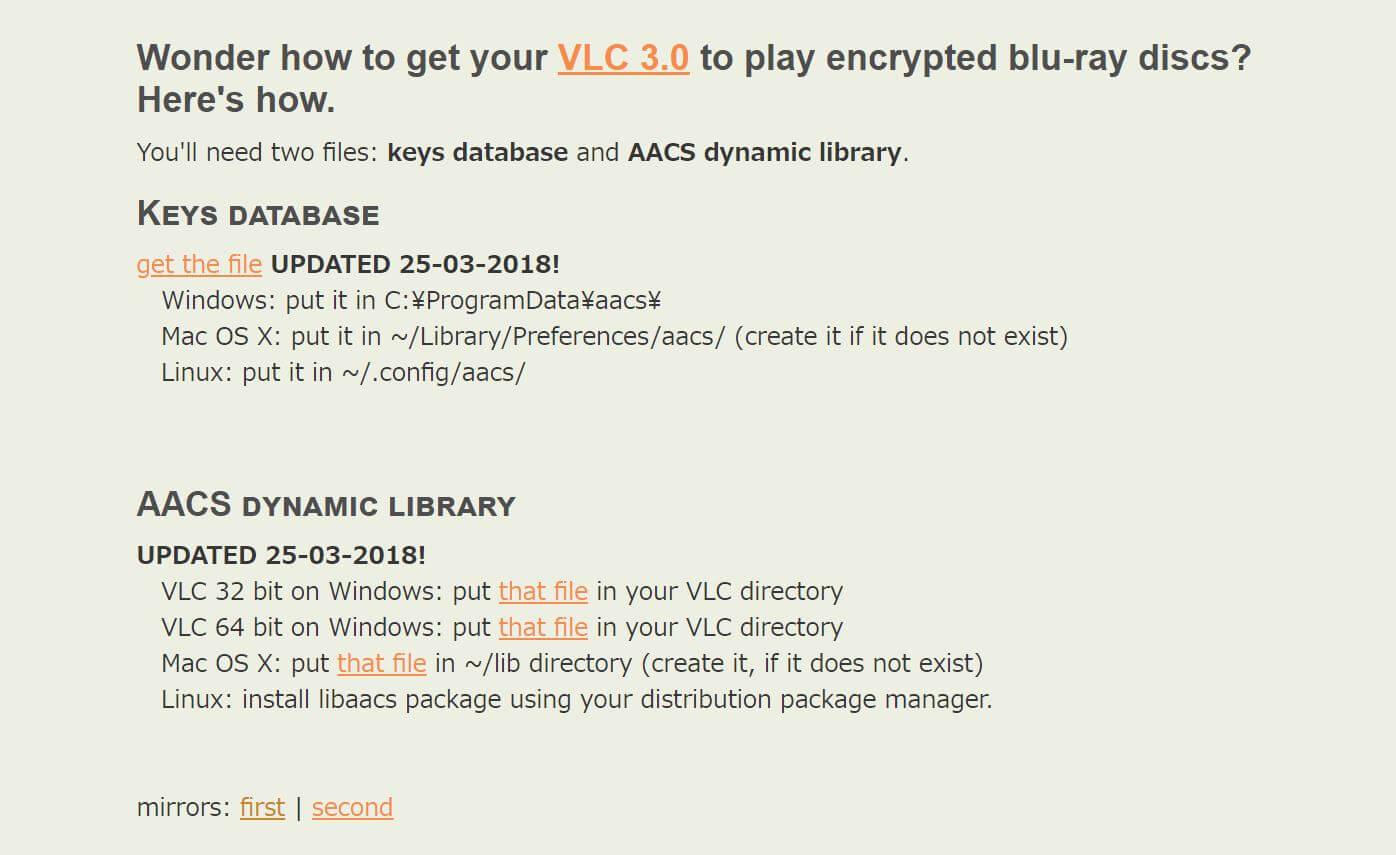
要約すると
Windowsの場合、c:\ProgramData\aacs\ フォルダにリンク先からダウンロードしたKEY DATABASEをコピーして、VLCメディアプレーヤーがインストールされているフォルダにダウンロードしたAACS Dynamic Libraryをコピーしなさい。
といった感じなのですが、わたしはその通りやっても駄目でした。
以下のようなエラーが表示されて何ら変化ありませんでした。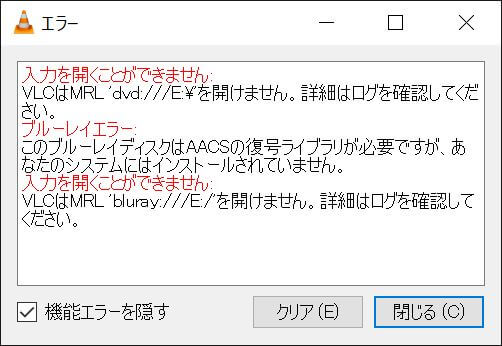
最終的に以下に示すLeawo Blu-ray Playerをインストールしてブルーレイの再生が出来ました。
Leawo Blu-ray Playerのダウンロード
まず公式サイトからLeawo Blu-ray Playerのダウンロードを行います。
http://www.leawo.org/jp/blu-ray-player/ – Leawo Blu-ray Player
1.上記公式サイトにアクセス。
大きくダウンロードと表示されているので、クリックする。
2.すぐにダウンロードが始まります。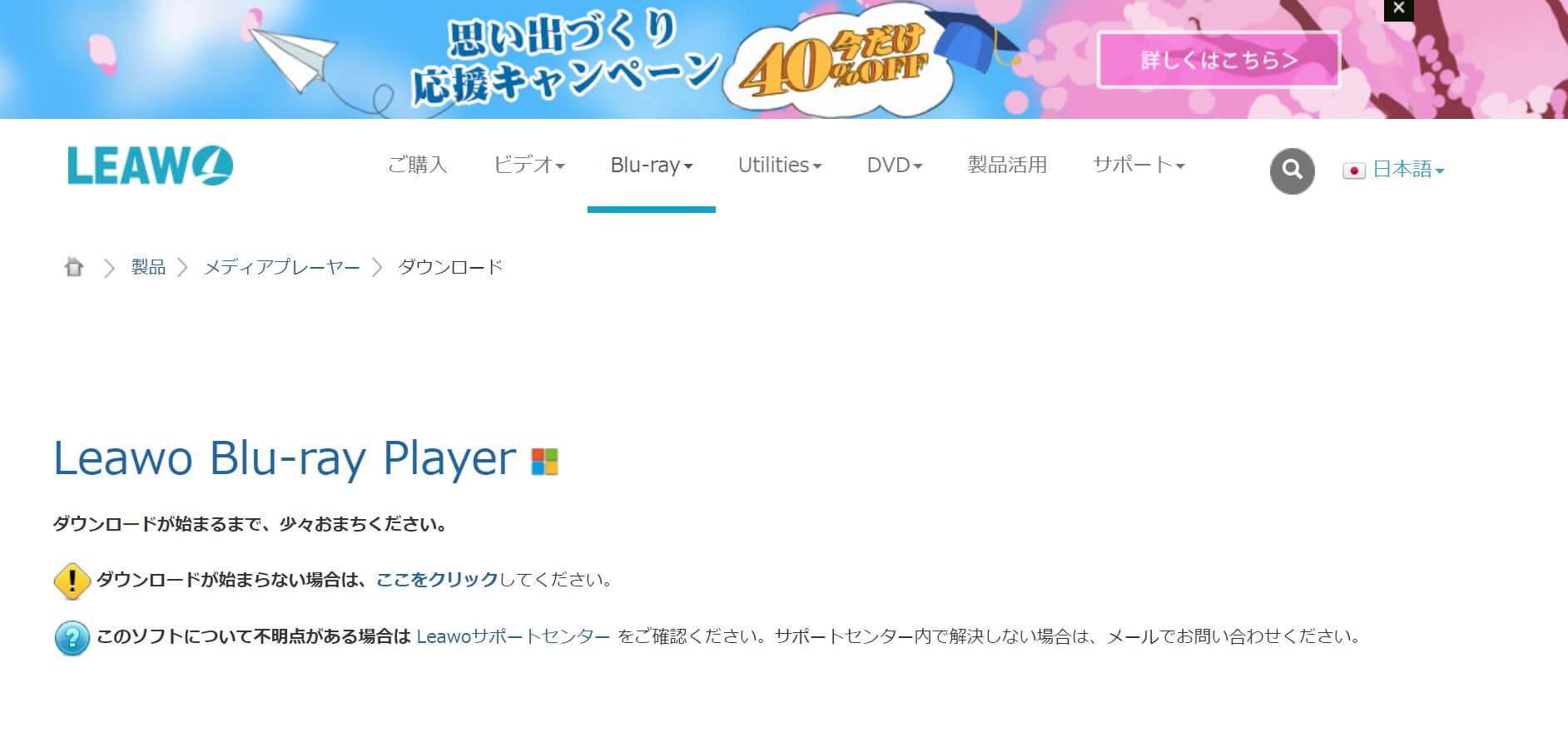
ダウンロードされたアイコンは、こんな感じです。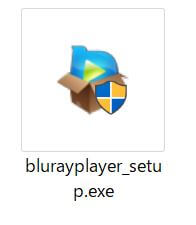
ウイルスチェックは必ず行ってから次に進んで下さい。
Leawo Blu-ray Playerのインストール
ダウンロードしたアイコンをダブルクリックします。
マイクロソフトのおじさんが登場します。
「インストールする」を選択してください。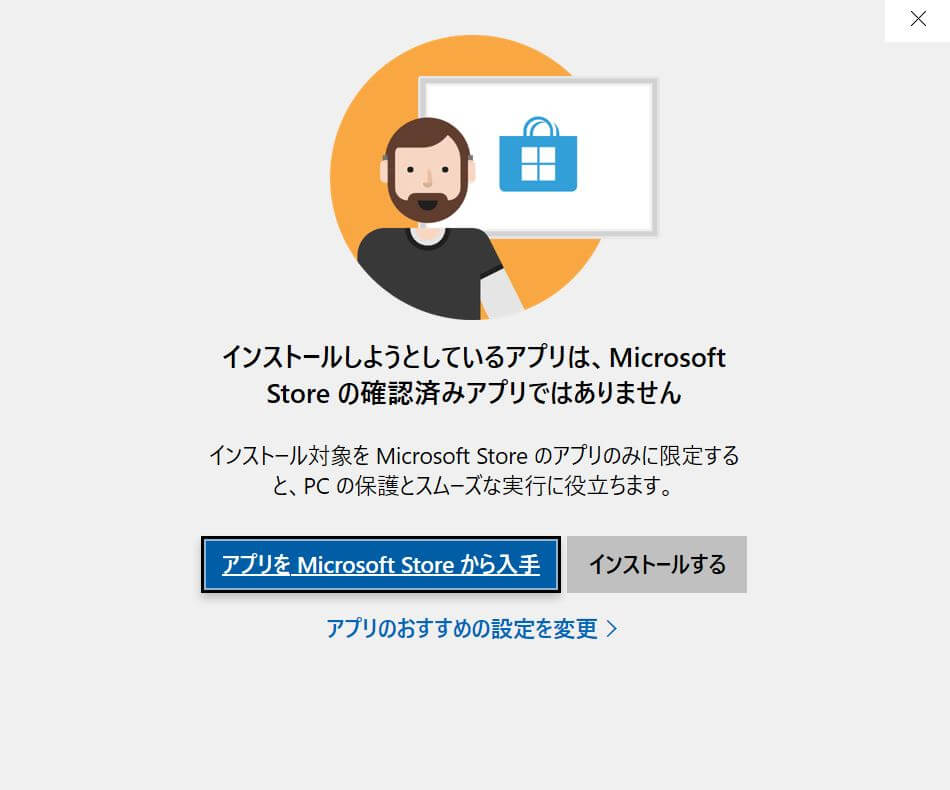
大きくインストールと表示された画面が表示されます。
ライセンス契約に同意するにチェックを入れてインストールを行ってください。
デスクトップ上にアイコンを作成するとクイック起動アイコンを作成するのチェックはお好みでいれてください。
インストールはほどなく終了します。
完了をクリックするとLeawo Blu-ray Playerが起動します。
Leawo Blu-ray Player初回起動時の設定
最初にLeawo Blu-ray Playerを起動すると、ファイルの関連付けウインドウが表示されます。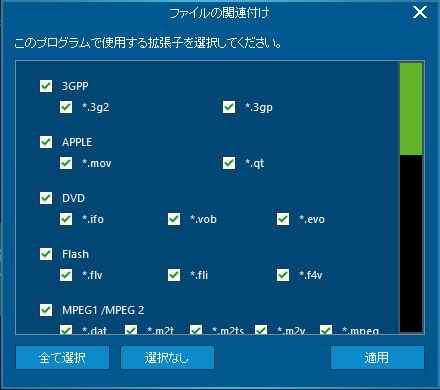
わたしの場合DVDの再生等は、VLCメディアプレーヤーを使うので、選択なしボタンをクリックしてファイルの関連付けを全てはずしました。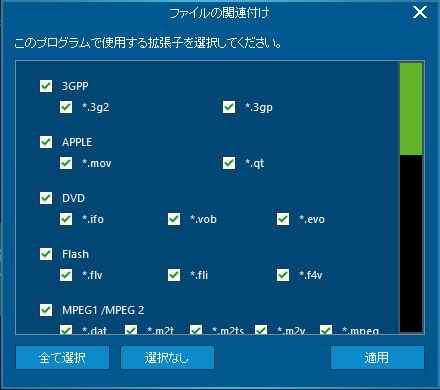
ファイルの関連付けを外したところ。そのまま適用ボタンをクリックします。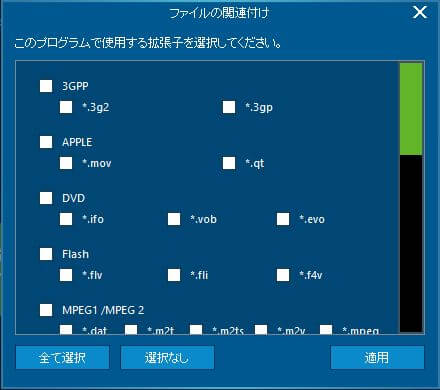
もしJava実行環境が検出されませんでした~というウインドウが表示された場合は、いいえボタンをクリックしても大丈夫です。(Java実行環境をインストールしていなくても特に問題ありません)
お使いのパソコンのディスクトレイにブルーレイディスクが挿入されていれば、自動的にディスクが認識されているはずです。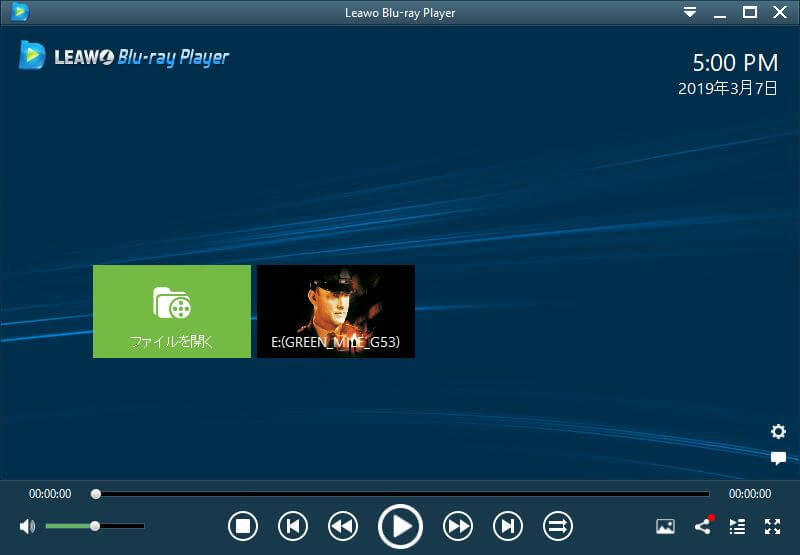
タイトルをクリックするときちんとブルーレイが再生出来ました。
ただし、マウスでブルーレイメニューをクリックしようとすると少しもたついたりして操作感が悪いです。(まあ先ほどインストールで飛ばしたJava実行環境をインストールすればいいのかもしれませんが…)
矢印キーとエンターキーで操作した場合は、すんなり操作できたので、わたしはそちらで対応しています。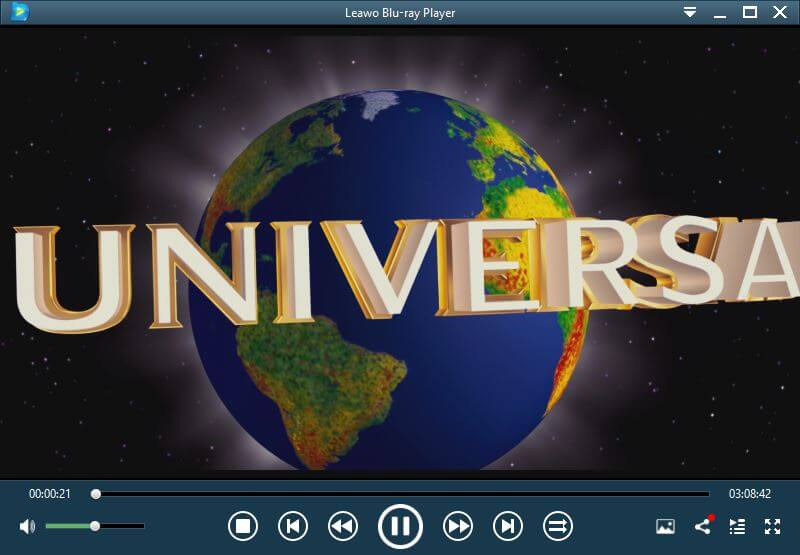
Leawo Blu-ray Playerの起動方法
通常は、スタートメニューをクリックして
Leawo > Blu-ray Player
とたどればLeawo Blu-ray Playerを起動できます。
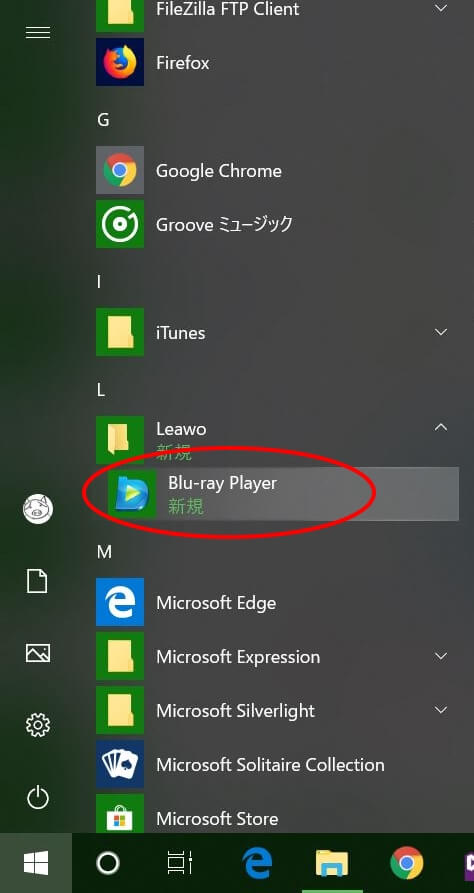
無料だから何かあるのでは?
無料というからには何かあるのだろうと思い通信の状況を調べてみました。
以下は、Leawo Blu-ray Playerを起動後、リソースモニターでネットワークの活動状況を見た状態です。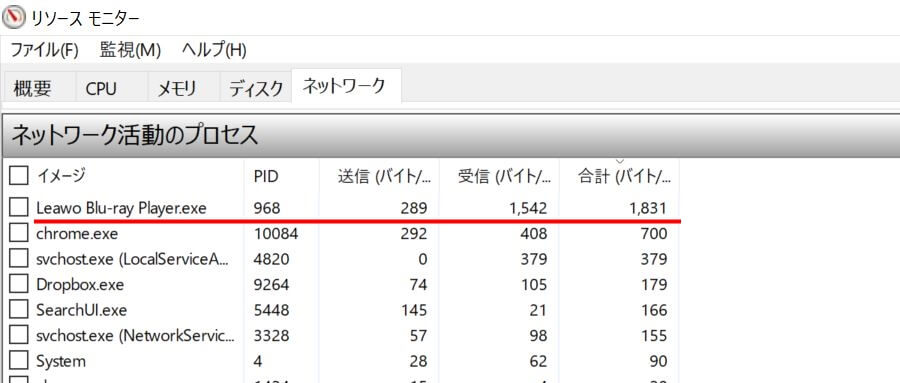
Leawo Blu-ray Player.exeが色々と送受信しているのが分かります。
30秒ほどするとこのプロセスは自動的に消えました。
Leawo Blu-ray Playerは起動直後に何かしらのデータを送受信していることは確かなようです。
わたしとしては、一時的な通信だったため少し安心しました。
まあ、言ってしまえばマイクロソフト純正のアプリでも何かしら送受信はしている訳で、この程度であれば良心的な範囲かもしれません。
それでも気持ち悪いという方は使わなければいいだけの話です。
ちなみにリソースモニターを表示して、ネットワークの通信状況を知りたい方は以下の記事を参考にしてください。
まとめ
- Windows10からは、ブルーレイが標準で再生できなくなってユーザとしては不便になった。
- フリーソフトのLeawo Blu-ray Playerを使うと簡単にブルーレイの再生が可能。
- 使い勝手はVLCメディアプレーヤーの方が良い。
- Leawo Blu-ray Playerでのブルーレイメニューの操作はキーボード(矢印キー、エンターキー)操作が確実。
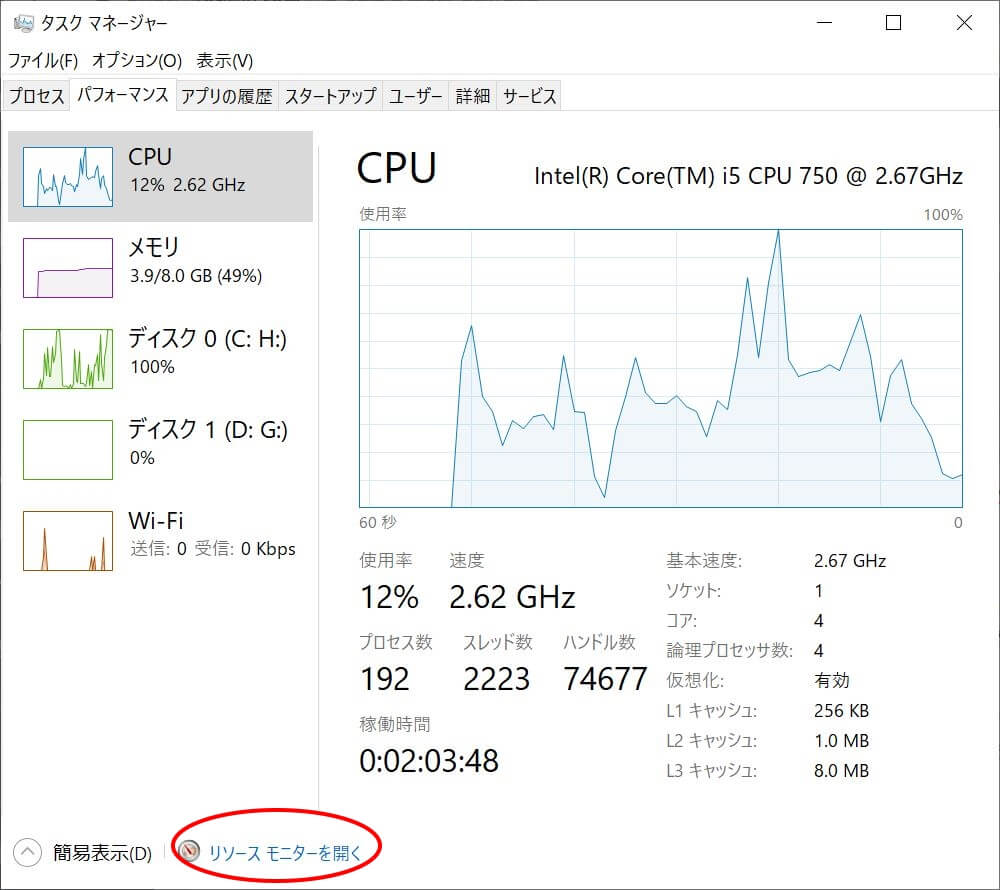


コメント
この記事を見て、Leawo Blu-ray Playerを使ってみました。
最新版にはブルーレイ変換とマルチアングル再生などの機能を追加しました。
とっても使いやすいと思います。(^0^)/
こんばんは。管理人です。
最新版は、変換(リッピング)とマルチアングル再生もできるんですか。
教えて頂きありがとうございます!
しかし、ここまで出来ると言う事ないですね(^^)/